Nhằm hạn chế việc mất kết nối giữa máy tính và máy in sau khi kết nối wifi và cài đặt Driver, việc thiết lập IP tĩnh Brother B7810Dw là việc hết sức cần thiết. Hãy cùng Trường Thịnh Phát tham khảo bảo viết bên dưới để khắc phục tình trạng mất kết nối sau khi thay đổi IP modem mạng khi sử dụng máy in nhé!
Nội dung chính
1. Tại sao cần phải thiết lập IP
Mặc dù không thiết lập IP tĩnh máy in Brother B7810Dw thì vẫn có thể in được, tuy nhiên một số trường hợp sau đây sẽ gây ảnh hưởng nhiều đến công việc của bạn vì nguyên nhân không thiết lập IP này như:
-
Khi wifi bị chập chờn, cần thực reset modem wifi, chính vì lý do này mà IP trong hệ thống bạn sẽ bị thay đổi, khi ấy máy tính sẽ không nhận được máy in nữa.
-
Sau khi reset máy in địa chỉ IP cũng sẽ bị thay đổi, đây cũng là lý do chính khiến máy của bạn không in được và cần phải thiết lập IP tĩnh.
2. Hướng dẫn thiết lập IP
Để việc kết nối và nhận tín hiệu giữa máy in và máy tính được ổn định thì chúng ta cần thiết lập IP tĩnh. Các bước thực hiện chi tiết như sau:
Bước 1: Tại giao diện màn hình chính của máy in, nhấn nút “Menu” trên bàn phím điều khiển.
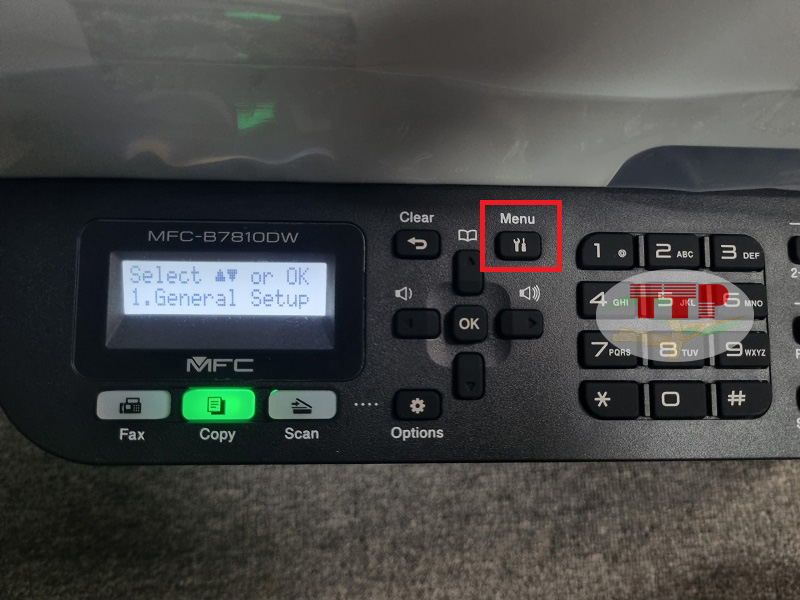
Bước 2: Nhấn phím mũi tên xuống đến mục “Network” rồi nhấn OK.

Bước 3: Nhấn phím mũi tên xuống đến mục "WLAN (Wi-Fi)" rồi nhấn OK.

Bước 4: Nhấn phím mũi tên xuống đến mục “TCP/IP” rồi nhấn OK.

Bước 5: Nhấn phím mũi tên xuống và chọn đến mục “IP Address”.

Bước 6: Sau đó bạn sẽ tiến hành thay đổi dãy số cuối cùng của địa chỉ IP, có thể tùy chọn 111 hoặc 121 và sau đó nhấn OK.

Bước 7: Quay trở lại mục TCP/IP và nhấn mũi tên xuống tìm chọn “Boot Method”.

Bước 8: Ở mục Boot Method này, hệ thống máy in đang nhận diện IP Auto, bạn nhấn mũi tên xuống và chọn “Static” tức là chọn IP tĩnh cho máy, sau đó nhấn OK.
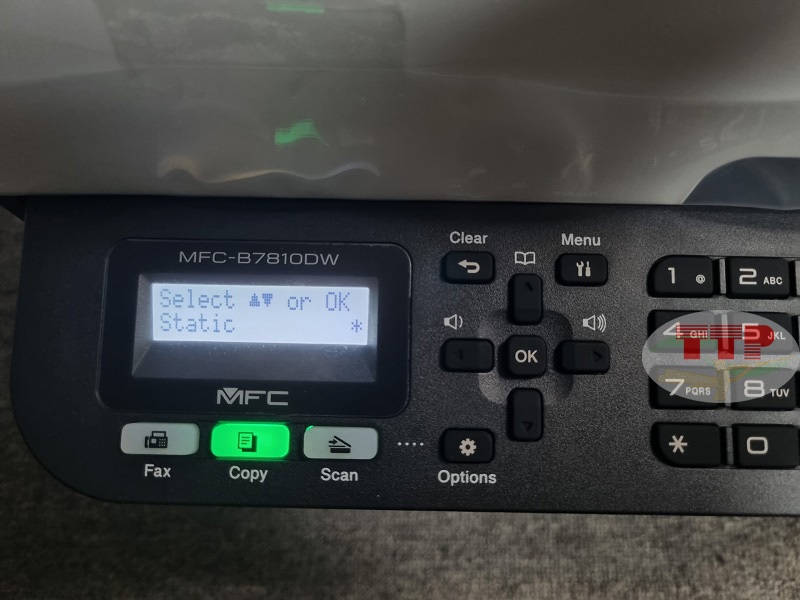
Chúc bạn thực hiện thành công!
Lưu ý: Sau khi hoàn thành thiết lập IP tĩnh, bạn phải nhấn nút nguồn để khởi động lại máy in sau đó thực hiện các lệnh in, scan trên máy, nếu không reset máy sẽ không nhận Driver và không sử dụng được. Nếu bạn chưa biết các tải và cài đặt Diver cho máy in, bạn có thể tham khảo hai bài viết: hướng dẫn tải Driver và hướng dẫn cài đặt Driver
Khi bạn muốn sửa lỗi replace tonner/ drum, bạn có thể thực hiện theo các thao tác sau: Sửa lỗi replace toner/replace drum
>>> Xem thêm thông tin chi tiết sản phẩm máy in Brother MFC-B7810Dw.
Việc thiết lập IP góp phần quan trọng trong việc sử dụng ổn định của máy in, hy vọng với các thông tin chi tiết về việc thiết lập IP tĩnh cho sẽ giúp quý khách hàng có thể thực hiện dễ dàng ngay tại nhà. Nếu có các thắc mắc về sản phẩm hay có nhu cầu tư vấn thêm về sản phẩm tại Trường Thịnh Phát, hãy liên hệ ngay hotline của công ty để được tư vấn cụ thể nhé!















